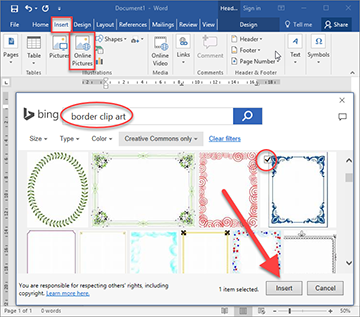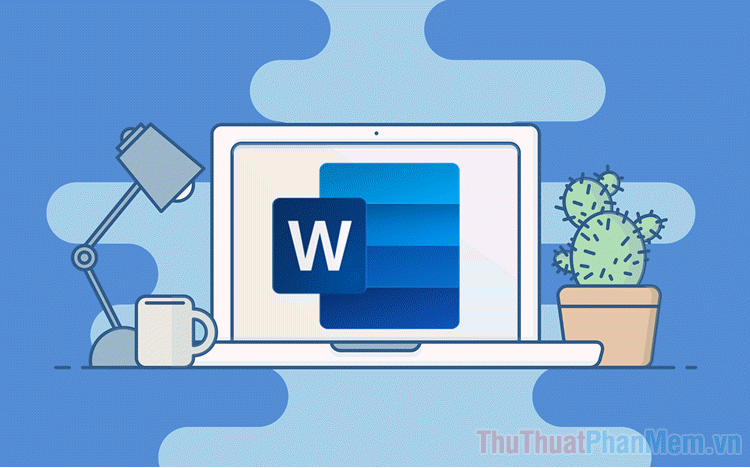Cách gộp 2 trang thành 1 trang trong Word
Gộp hai trang thành một trang trong Word để tạo ra một bản in như một cuốn sách gập cỡ A5. Xosomienbaczone.com sẽ hướng dẫn các bạn cách tạo một trang giấy gộp hai trang ngay trong bài viết ngày hôm nay.
Hãy mở ribbon Layout ra, trong phần Page Setup, bạn click vào đấu mở rộng để mở hộp thoại chức năng của mục này.
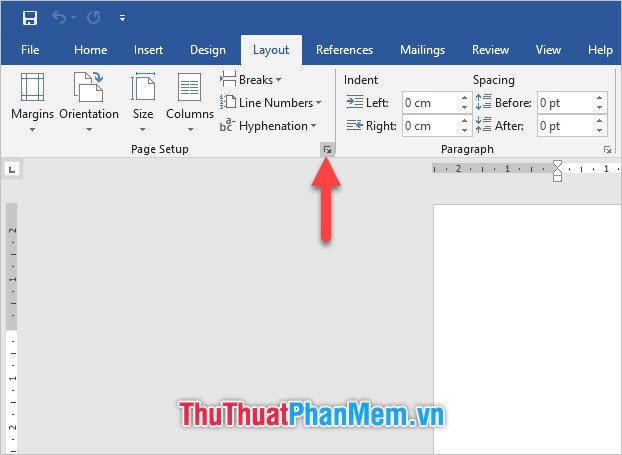
Trong ô hộp thoại chức năng Page Setup, mục Pages, bạn cần phải đổi Multiple pages từ Normal thành 2 pages per sheet.
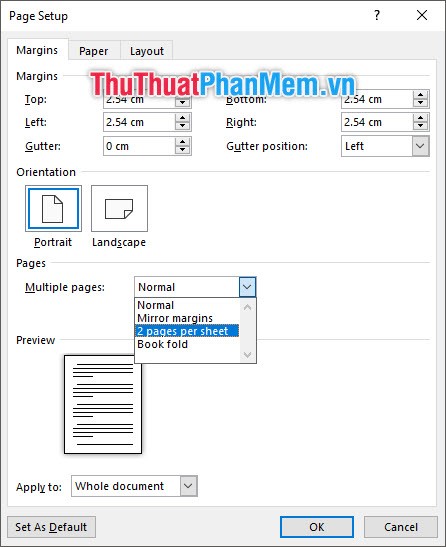
Sau đó đổi chiều giấy Orientation từ Portrait thành Landscape. Bạn có thể nhìn ngay dưới phần Preview và thấy được hai trang giấy dọc nằm song song nhau.
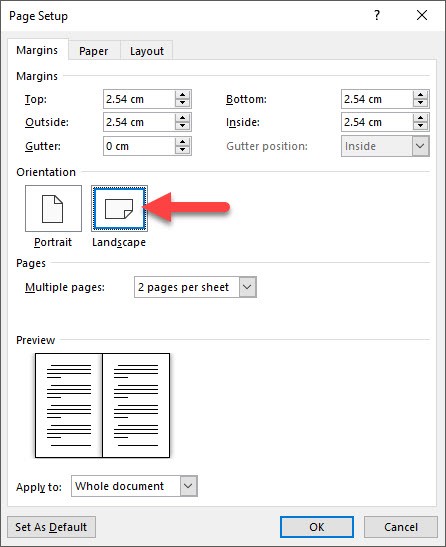
Sau đó bạn bật giao diện in lên bằng cách sử dụng tổ hợp phím nhanh Ctrl + P hoặc vào ribbon File và chọn Print.
Bạn sẽ thấy khi hai trang giấy in song song trong một trang sẽ có hiển thị song song với nhau.
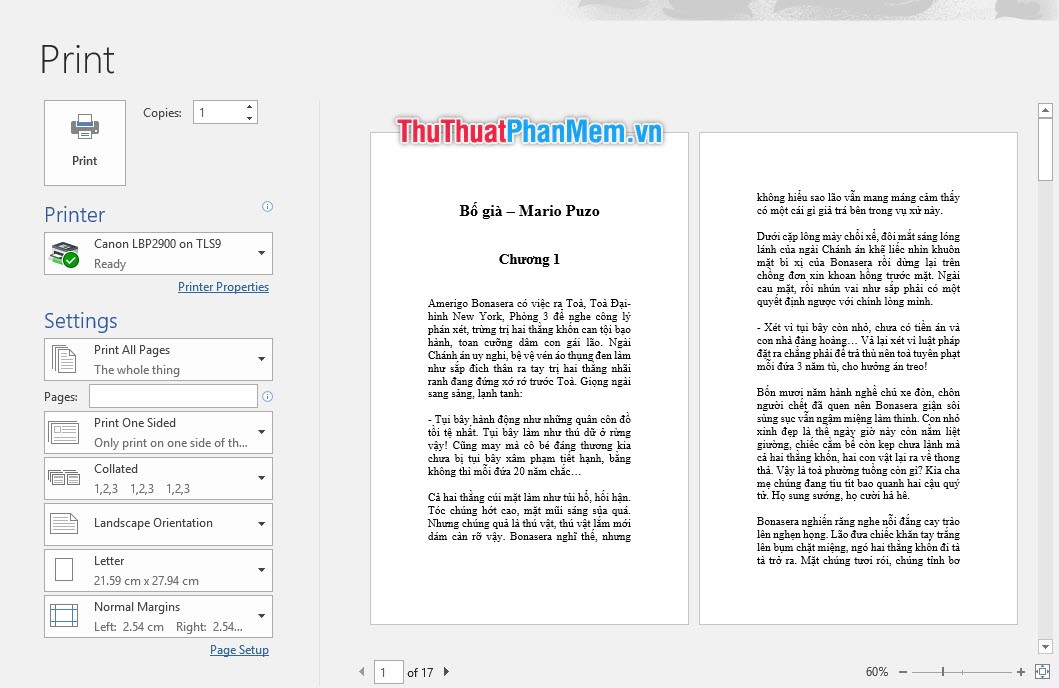
Sau khi in xong bạn sẽ có được kết quả như hình dưới. Hai trang giấy của bạn đã được in thành một mặt trên một tờ giấy.
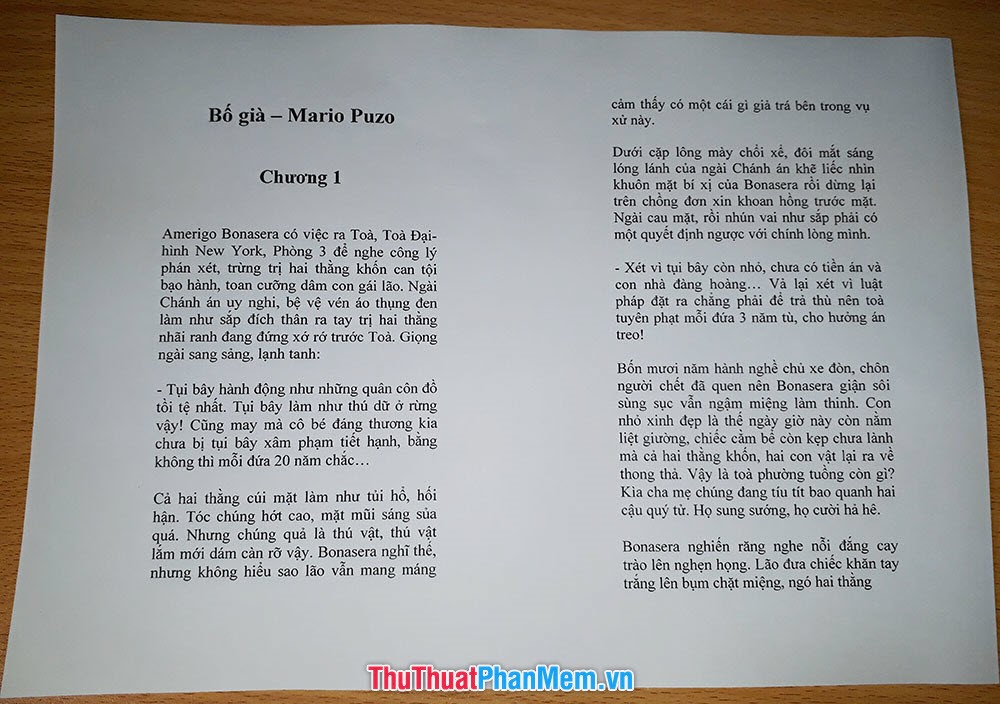
Lưu ý là trước khi in bạn có thể chỉnh sửa lại định dạng và lề cho trang để khoảng trống giấy khi in không quá lớn mà vẫn vừa đủ để chứa được đầy đủ thông tin cần thiết và không quá khó nhìn.
Cảm ơn các bạn đã theo dõi bài viết của Xosomienbaczone.com về cách gội 2 trang thành 1 trang trong Word. Chúc các bạn có thể thực hiện thành công.